¿Cómo Guardar Fotos de WhatsApp en Android y iPhone?
Consejos de WhatsApp
- 1 Sobre WhatsApp
- Alternativas a WhatsApp
- Ajustes de WhatsApp
- Mejores Ideas de Mensajes
- Estado de WhatsApp
- Widget de WhatsApp
- Carpeta de WhatsApp
- WhatsApp Last Seen
- WhatsApp Business Web
- WhatsApp Business Cuenta
- Precio de WhatsApp Business
- 2 Respaldo de WhatsApp
- Respalda Mensajes de WhatsApp
- Respalda WhatsApp Automáticamente
- Respalda Extractor de WhatsApp
- Respalda WhatsApp en Línea
- Respalda Fotos/Videos de WhatsApp
- 3 Recuperación de WhatsApp
- Recuperar Mensajes de WhatsApp
- Restaurar WhatsApp Android/iPhone
- Restaurar los Mensajes Borrados
- Recuperar Imágenes de WhatsApp
- Apps Gratuitos para Recuperar WA
- Recuperar Conversaciones WhatsApp
- 4 Transferencia de Whatsapp
- Transferir WhatsApp entre Android
- Transferir Mensajes entre iPhone
- Pasar Mensajes de Android a iPhone
- Pasar Mensajes de iPhone a Android
- Mover Mensajes/Fotos desde WA a PC
- Pasar Mensajes de iPhone a PC
- Mover WhatsApp a una Tarjeta SD
- GBWhatsApp y WhatsApp Messenger
- 5 Consejo y Trucos de WhatsApp
- Hackear en WhatsApp
- WhatsApp Fondos de Pantalla
- WhatsApp Tono de Notificación
- Gestionar Contactos en WhatsApp
- Instalar WhatsApp en el iPad
- WhatsApp sin Tarjeta SIM
- Ubicación en tiempo real WhatsApp
- Problemas de WhatsApp en iPhone y Solución


Aug 01, 2025 • Categoría: Administrar Aplicaciones Sociales • Soluciones probadas
"¿Es posible guardar fotos de WhatsApp en Android y iPhone? Tengo algunas fotos que deseo guardar permanentemente desde mi cuenta de WhatsApp en mis dispositivos iPhone y Android. ¿Cuáles son las formas más convenientes de almacenar las fotos?
Dado que la introducción de los smartphones y las aplicaciones de mensajería que los acompañan han hecho nuestra vida mucho más cómoda, a veces puede resultar un poco complicado. WhatsApp, que controla el 44% de la cuota de mercado entre las principales Apps de mensajería, no permite almacenar instantáneamente las fotos en el smartphone, ya sea Android o iPhone.
Sin embargo, no se pierde toda la esperanza, ya que hay más de un método igualmente sencillo para guardar fotos de WhatsApp en Android y iPhone. Hablaremos de todos ellos en nuestra guía, así que sigue leyendo y aprende sobre ellos con las instrucciones paso a paso que se indican en cada sección a continuación.
- Parte 1. ¿Cómo Guardar Fotos de WhatsApp en la Galería en Android?
- Parte 2. ¿Cómo Guardar las Fotos de WhatsApp en las Fotos del iPhone?
- Parte 3. ¿Cómo Guardar las Fotos de WhatsApp en la Nube?
- Parte 4. ¿Cómo Guardar Fotos de WhatsApp a través de WhatsApp Web?
- Parte 5. La Mejor Alternativa para Guardar las Fotos de WhatsApp en la PC - Dr.Fone - Transferencia de WhatsApp
Parte 1. ¿Cómo Guardar Fotos de WhatsApp en la Galería en Android?
Todo el mundo comparte archivos personales, desde fotos hasta videos, a través de la cuenta de WhastApp. Pero, ¿sabías que puedes guardar esos archivos directamente en la aplicación Galería de tu dispositivo Android para abrirlos y verlos sin tener que abrir el WhatsApp messenger? Este es el método para guardar las fotos de WhatsApp en la aplicación Galería en el Smartphone Android:
- Abre tu cuenta de WhatsApp y accede a la carpeta del chat donde se enviaron las imágenes;
- Descarga las fotos haciendo clic en el icono disponible justo delante del archivo;
- Ahora cierra la interfaz de WhatsApp y dirígete a la aplicación Galería de tu móvil Android;
- Localiza la carpeta "Imágenes de WhatsApp" de la lista y pulsa sobre ella;
- Verás que la foto recientemente descargada está disponible en la aplicación Galería de tu móvil Android.
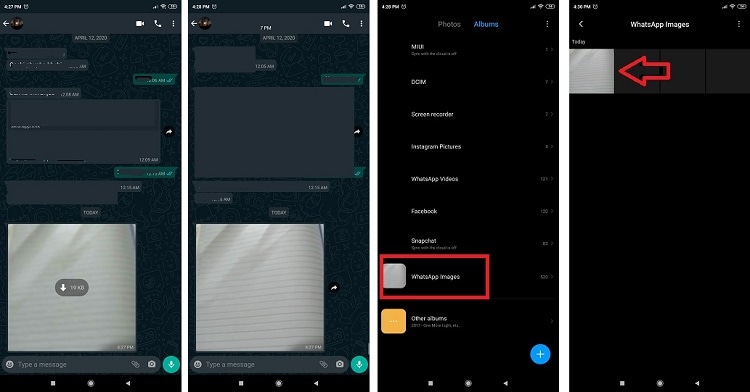
Parte 2. ¿Cómo Guardar las Fotos de WhatsApp en las Fotos del iPhone?
Permitir guardar fotos de WhatsApp directamente en el iPhone es un poco complicado. Tendrás que habilitar la función a través de la opción de ajustes de WhatApp de tu iPhone y seguir adelante con ella. Estas son las instrucciones para guardar las fotos de WhatsApp en la carpeta de Fotos de tu iPhone:
- Abre WhatsApp messenger en tu iPhone y pulsa en el botón "Configuración";
- Pulsa el botón "Chats" y pasa al siguiente paso;
- Ahora simplemente activa la opción "Guardar en el Rollo de la Cámara";
- Una vez que realices el paso mencionado anteriormente, entonces todas las fotos compartidas en tu cuenta de WhatsApp se guardarán directamente en tu iPhone.
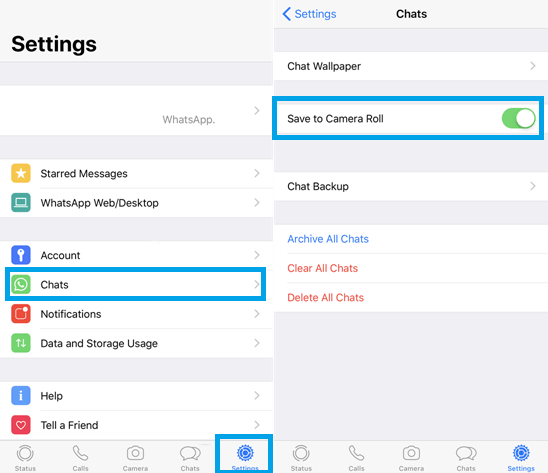
Parte 3. ¿Cómo Guardar las Fotos de WhatsApp en la Nube?
Las plataformas de almacenamiento en la nube son una de las mejores y más seguras formas de guardar las fotos de WhatsApp de forma permanente. Dropbox es una de esas plataformas que se ha ganado una buena reputación entre los usuarios por ser un servicio altamente seguro para almacenar datos íntimos. Además, podrás guardar las fotos de Whatsapp en la nube a través de las plataformas Android e iOS. Estos son los pasos para guardar instantáneamente las imágenes en Dropbox tanto a través de Android como de iPhone:
Android:
- Inicia sesión en tu cuenta de Dropbox a través de la aplicación desde tu móvil Android;
- Ahora descarga e instala la aplicación "DropboxSync" desde la Google Play Store para guardar las imágenes de Whatsapp directamente;
- Inicia la aplicación y conecta tu cuenta de Dropbox con ella;
- Pulsa en "Elegir qué Sincronizar" después de conectarte con tu cuenta de Dropbox y, a continuación, añade la ruta de la carpeta en la que se almacenan habitualmente tus imágenes de WhatsApp ;
- Pulsa en "Guardar" para finalizar los ajustes;
- Tendrás la libertad de establecer la hora para la auto-sincronización;
- Las fotos compartidas en tu cuenta de WhatsApp estarán disponibles en tu cuenta de Dropbox después de realizar el procedimiento, tal y como se ha mencionado anteriormente.
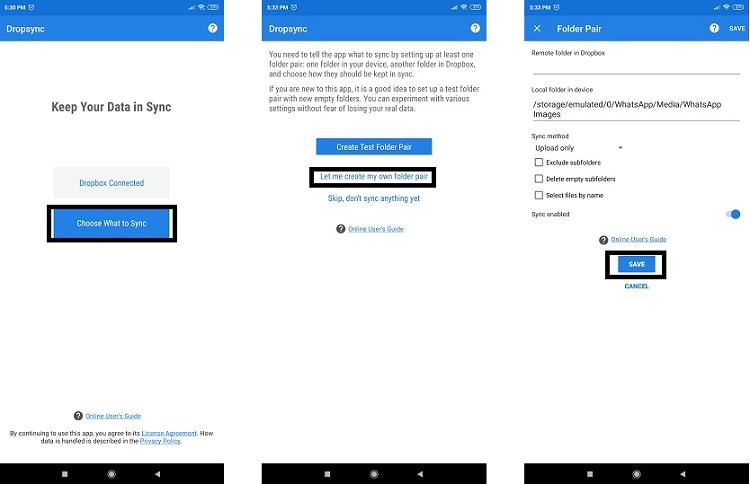
iPhone:
- Inicia la aplicación de Dropbox en tu iPhone y conecta tu cuenta con ella;
- Abre el menú "Configuración" y pasa al siguiente paso;
- Desde el botón "Configuración de la Copia de Seguridad", activa la "sincronización desde el rollo de la cámara" y sigue adelante;
- A partir de ahora, si guardas tus imágenes de Whatsapp en la carpeta Fotos del iPhone, se sincronizarán al instante y se guardarán en Dropbox.
Parte 4. ¿Cómo Guardar Fotos de WhatsApp a través de WhatsApp Web?
Desde que Facebook adquirió WhatsApp, messenger está ideando nuevas e interesantes formas de hacer que la aplicación sea compatible en diferentes plataformas. Por ello, la utilidad WhatsApp Web te permite acceder a tu cuenta a través de la comodidad del navegador de tu computadora (Windows/macOS). También puedes guardar las fotos en tu PC, y de ahí a cualquier plataforma(Android/iPhone), que quieras muy rápidamente. Estos son los pasos:
- Abre el navegador de tu sistema e introduce la URL de WhatsApp Web;
- Conecta tu cuenta a la plataforma mediante un código Q/R;
- Abre cualquier chat de la lista y haz clic en la foto que quieras descargar;
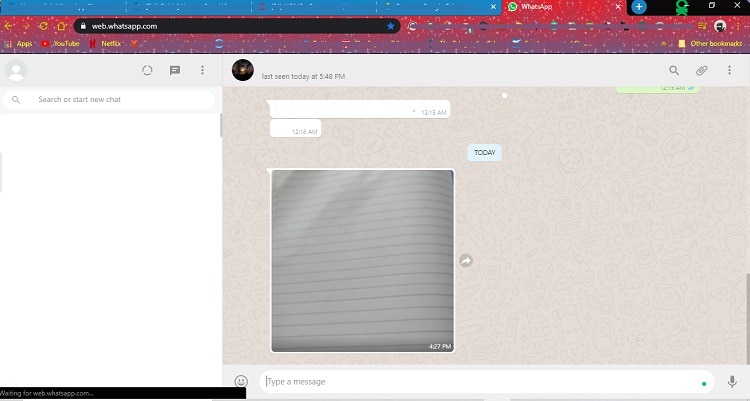
- Ahora haz clic en el icono "Descargar" y guarda la imagen en cualquier lugar de la PC que desees.

Parte 5. La Mejor Alternativa para Guardar las Fotos de WhatsApp en la PC - Dr.Fone - Transferencia de WhatsApp
Cada uno de los pasos indicados anteriormente no funcionaría ya que requiere una dependencia excesiva de otras plataformas y aplicaciones de terceros de fuentes no confiables. Sin embargo, puedes guardar tus fotos de WhatsApp en la PC o en cualquier otro dispositivo con el programa Dr.Fone. El método no sólo es seguro y fiable, sino que aportará opciones adicionales. Las posibilidades incluyen la restauración de mensajes y archivos antiguos y la transferencia a diferentes plataformas. Estas son algunas de las características más útiles de Dr.Fone aplicación para guardar las fotos de Whatsapp:
- Si no deseas que nadie acceda a tus fotos y archivos almacenados en el móvil, entonces la función "Borrador de Datos" de Dr.Fone eliminará esos archivos más allá de cualquier recuperación;
- Podrás crear fácilmente respaldos en tus smartphones Android y iPhone;
- La aplicación Dr.Fone está fácilmente disponible tanto en Windows como en macOS, y puedes hacer clic en el siguiente enlace para descargarla en tu computadora.
Descargar Gratis Descargar Gratis
Estos son los pasos para hacer un respaldo y restauración de las fotos de WhatsApp en tu PC:
Paso 1. Conecta Tu Dispositivo(Android/iPhone) a la PC:
Abre Dr.Fone en el sistema de la computadora antes de conectar tu iPhone o dispositivo Android a través de un cable USB a él. Cuando veas la interfaz, haz clic en la sección "Transferencia de WhatsApp" y pasa al siguiente paso;

Paso 2. Selecciona la Opción de Respaldo de WhatsApp:
Ahora haz clic en la pestaña "Respaldo de los Mensajes de WhatsApp", y avanza;
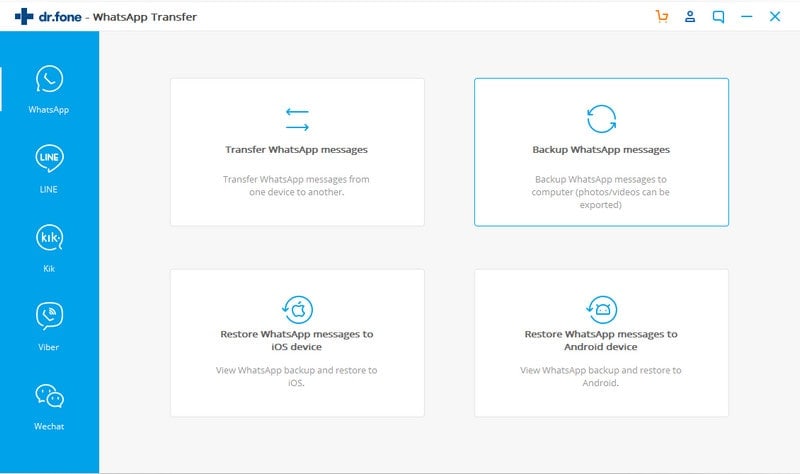
Una vez que la interfaz detecte el smartphone conectado, haz clic en el botón "Respaldo", y todo el proceso se iniciará al instante;

Paso 3. Visualiza las Fotos y Almacénalas en tu PC:
Una vez que Dr.Fone complete el respaldo, podrás ver los archivos.

Pulsa en "Siguiente" y guárdalos en cualquier lugar de tu PC con Windows haciendo clic en la pestaña "Recuperar en el Dispositivo".

Puedes seguir el procedimiento que se indica a continuación, para recuperar todos tus archivos multimedia y mensajes.
- Conecta tu smartphone mediante un cable con la computadora y abre Dr.Fone;
- Haz clic en la pestaña de la utilidad "Transferencia de Whatsapp" y procede;
- Este paso dependerá de la plataforma del smartphone en el que quieras restaurar las fotos de WhatsApp. Tendrás que hacer clic en la pestaña "Restaurar mensajes de WhatsApp en un dispositivo Android" o seleccionar la opción "Restaurar mensajes de WhatsApp en un dispositivo iOS";
- Una vez que elijas la plataforma de tu dispositivo, dr.fone mostrará inmediatamente el contenido almacenado de tu cuenta de WhatsApp;
- La aplicación te dará la oportunidad de ver las fotos. Una vez que estés satisfecho con la autenticidad de las fotos, recupéralas en la computadora o donde prefieras.
Conclusión:
WhatsApp es posiblemente la plataforma de mensajería más popular del mundo, ya que ofrece a las personas la posibilidad de compartir archivos multimedia, como fotos y videos, de forma gratuita a través de varias plataformas. Sin embargo, esto no implica necesariamente que WhatsApp sea la plataforma más intuitiva del mundo. Podría ser extremadamente complicado guardar o crear un respaldo de los mensajes y fotos de Whatsapp. Afortunadamente, la aplicación Dr.Fone hace ambas cosas por ti, ya que te permite guardar el contenido de tu cuenta de WhatsApp en tu computadora y restaurarlo en el smartphone.
















Paula Hernández
staff Editor